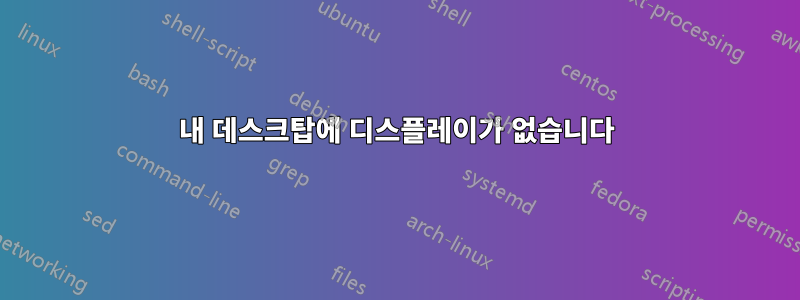
디스플레이가 없는 데스크탑을 어떻게 고치나요? 노트북에 모니터를 연결하려고 했는데 작동했습니다. 데스크탑에서도 연결을 확인했지만 여전히 작동하지 않습니다. 마더보드, CPU 또는 모니터 이외의 부품에 디스플레이가 표시되지 않는 문제가 있습니까?
답변1
제가 주로 사용하는 '디스플레이 없음' 문제 해결 방법은 다음과 같습니다.
- 전원 버튼 확인 - 모니터와 컴퓨터 모두에서
- 케이블 - 전원 및 vga/dvi 케이블의 연결을 확인하고 모든 것이 잘 연결되어 있는지 확인하세요.
- 다른 모니터를 사용해 보세요(사용 가능한 경우)
- 다른 컴퓨터를 사용해 보십시오(사용 가능한 경우).
- 비디오 카드 - 다시 장착하고 모든 케이블이 올바른 위치에 연결되어 있는지 확인하고 사용 가능한 케이블이 있으면 다른 케이블을 사용해 보십시오.
- RAM - 나는 항상 RAM을 꺼내서 뭔가 다른 일을 할 수 있는지 확인하기 위해 재부팅합니다.
- 프로세서 - 프로세스가 실행되면 POST, 경고음, 출력 비디오 등이 발생하지 않습니다. 다른 것을 시도하고, 다시 장착해 보고, 모든 것이 멋지고 멋진지 확인하세요(과열된 프로세스도 마찬가지입니다).
- mobo - 다른 모든 것이 '양호'하다고 알려진 경우, 그 밖의 무엇이 있을 수 있습니까?
답변2
모니터와 케이블이 좋다는 것은 알고 있습니다. 이로 인해 변수는 전원 공급 장치, 비디오 카드, 프로세서, RAM 또는 POST에 필요한 마더보드에 통합된 항목으로 귀결되지만 모든 의도와 목적을 위해 이 모든 것은 단지 마더보드.
내부 스피커가 없다면 설치하세요. 가격이 저렴하고 보드가 게시되지 않는 이유를 가장 잘 알 수 있습니다. 해당하는 경우 경고음을 듣고 BIOS 설명서에서 찾아보십시오.
사후 경고음이 들리지 않으면 모든 팬이 회전하고 있는지 확인하십시오(비디오 카드와 프로세서가 실제로 가장 중요합니다). 하나 이상의 회전 및 표시등이 켜지면 전원 공급 장치에 문제가 없는 것입니다. 팬 중 하나가 죽은 경우 냉각에 필요한 구성 요소도 죽었을 가능성이 높습니다.
핵심 구성 요소(전원 공급 장치, 프로세서 + 팬, 비디오 카드 + 팬, RAM 1dimm)를 제외한 모든 구성 요소를 분리합니다. 각 슬롯에서 각 스틱을 한 번에 하나씩 테스트하여 RAM을 순환합니다.
여전히 아무 것도 나오지 않으면 교체해 보세요. vid 카드(추가 기능을 사용하는 경우 제거하고 가능한 경우 온보드를 사용하고, 사용할 수 없는 경우 다른 추가 기능을 사용하세요.)
그래도 아무 것도 얻지 못하면 프로세서나 마더보드가 작동하지 않는 것입니다 . 거의 항상 이 시점에서는 프로세서가 자체적으로 튀길 정도로 오랫동안 팬이 작동하지 않는 한 프로세서가 거의 죽지 않으므로 마더보드라고 가정할 수 있습니다.
드문 경우지만 섀시에 보드를 다시 장착하는 것이 도움이 될 수 있습니다. 특히 저렴한 섀시에 설치된 보드는 단락될 수 있지만 일반적으로 이런 일이 발생하면 보드가 죽습니다.
또한 최근에 하드웨어를 설치한 경우 먼저 하드웨어를 제거한 다음 작동하면 다시 부팅하십시오. 그러면 새 장치와 충돌이 발생하거나 전원 공급 장치를 과도하게 사용하게 됩니다.
답변3
먼저 컴퓨터가 Windows로 부팅되는지 확인합니다. 즉, 모니터에 문제가 있으므로 이를 확인할 수 있는 유일한 방법은 소리를 통해서입니다. 부팅하는 동안 BIOS 경고음이 들리고 Windows 시작 소리가 들리는지 확인하세요. 이 두 가지 소리가 모두 들리면 그래픽 카드에 문제가 있을 수 있습니다. 온보드 VGA 포트를 통해 VGA 케이블을 연결해 보십시오.
반면, BIOS 경고음이나 Windows 환영음이 들리지 않으면 CPU에 문제가 있을 수 있습니다. 특히 RAM이나 CMOS 배터리. 슬롯에서 RAM을 제거한 후 슬롯을 불어내고 부드러운 솔로 청소한 다음 RAM 모듈을 삽입하세요. 그래도 문제가 해결되지 않으면 CMOS 배터리를 교체해 보십시오.


